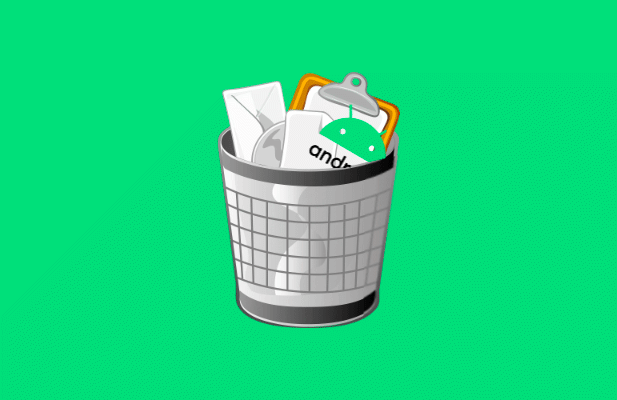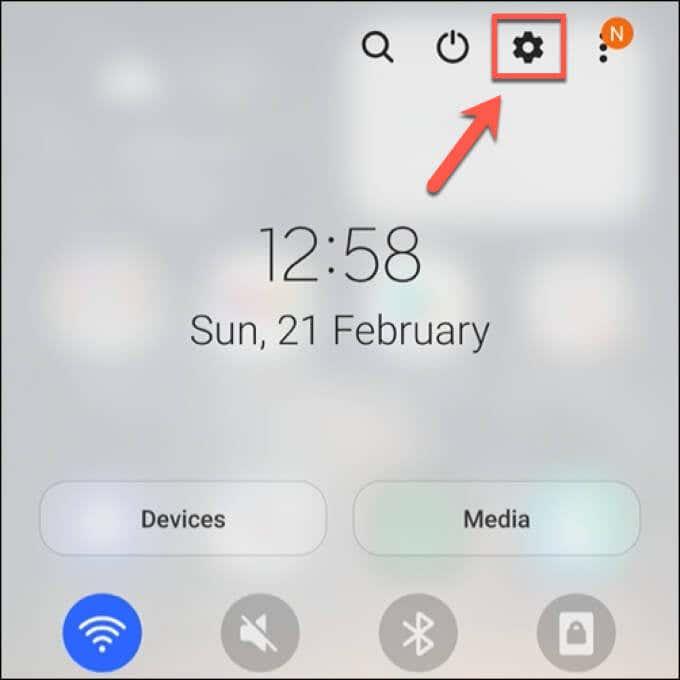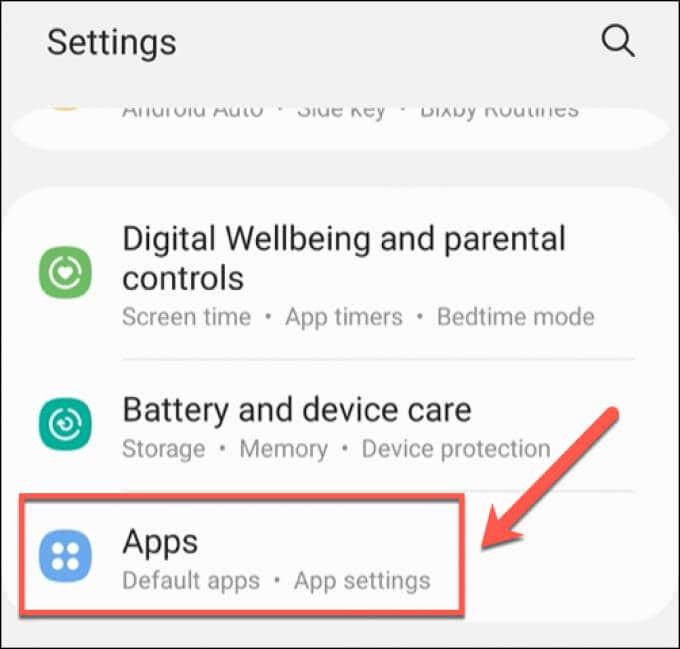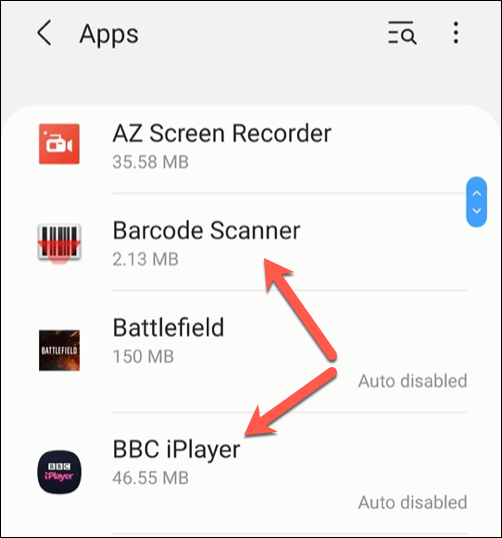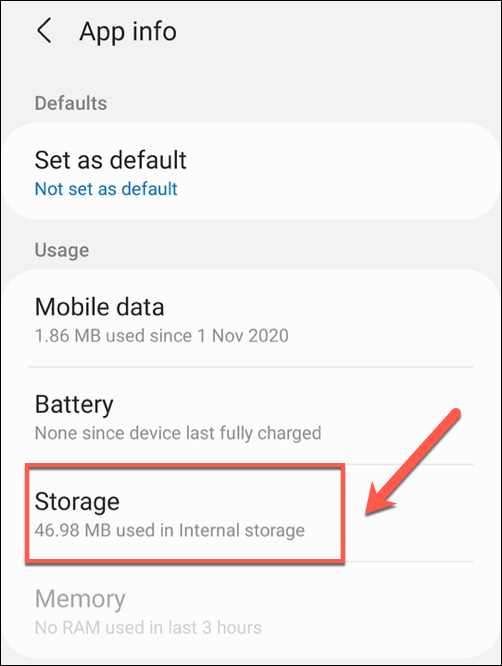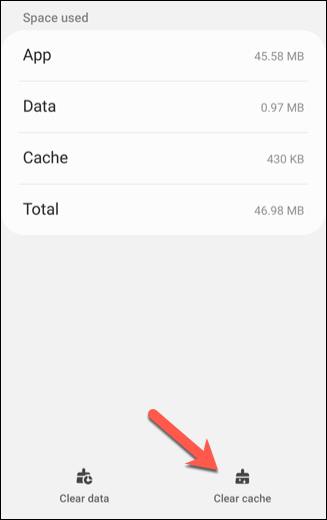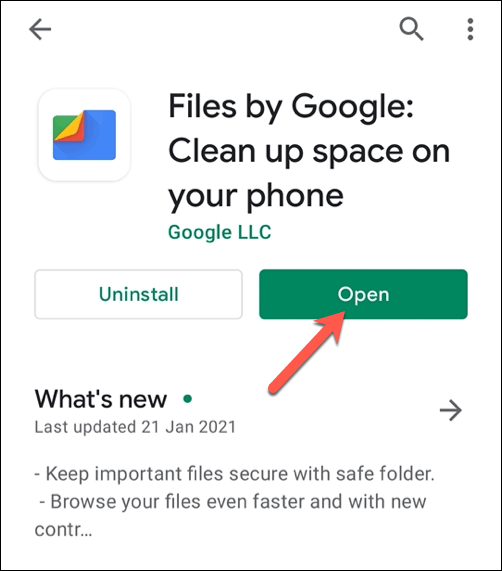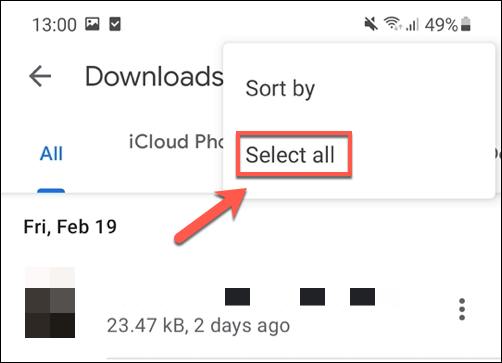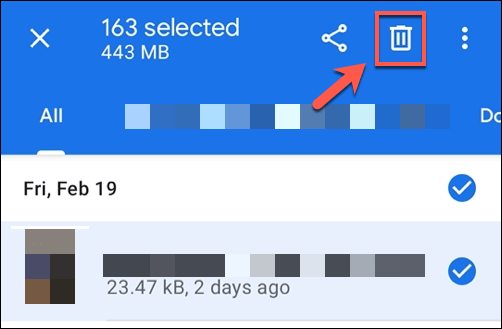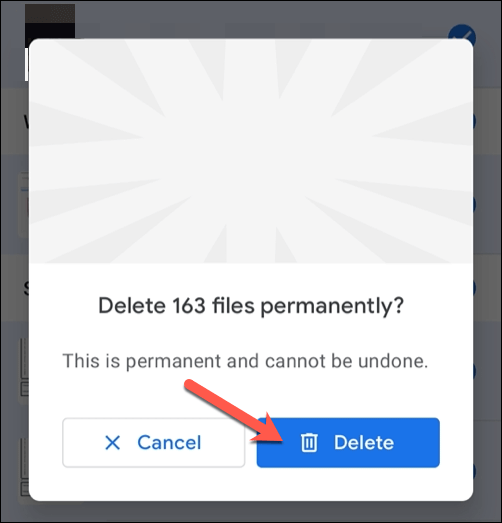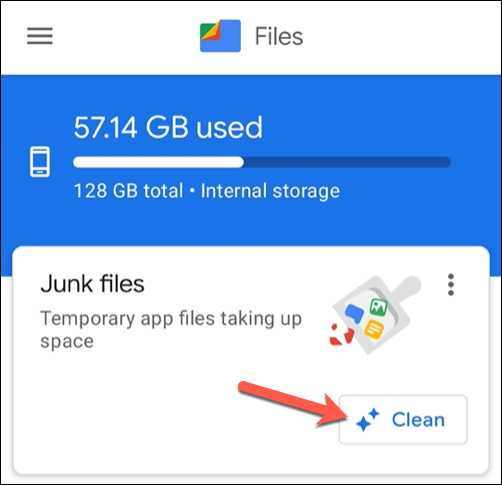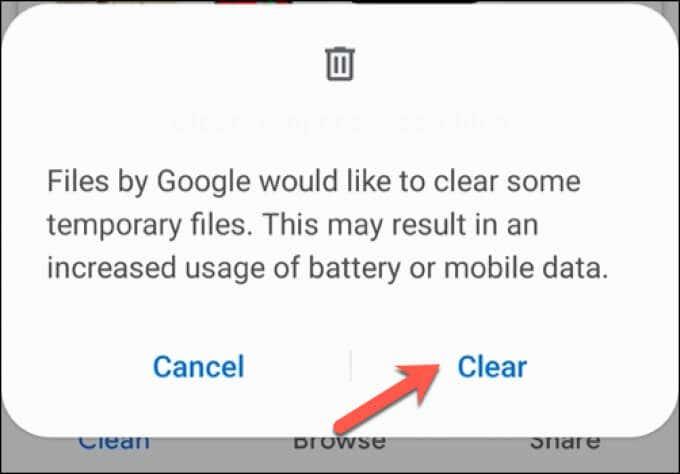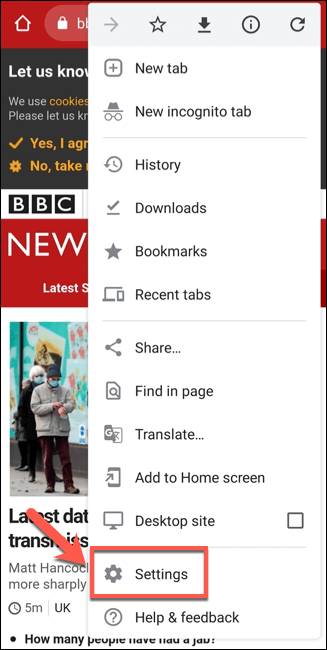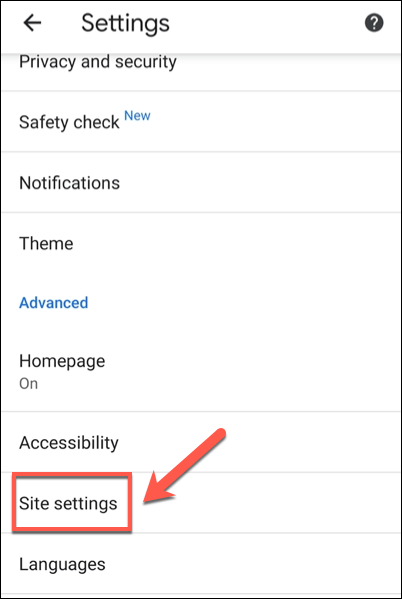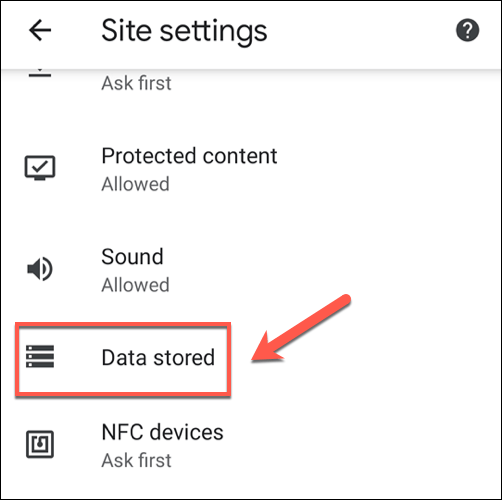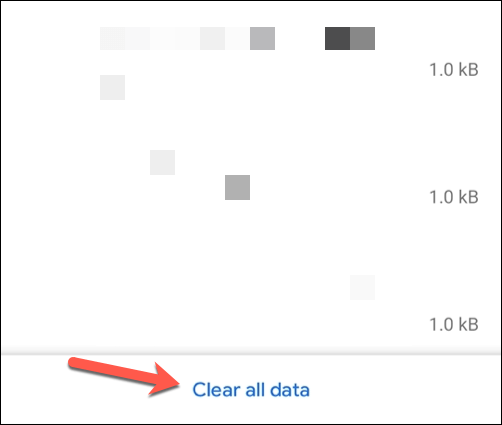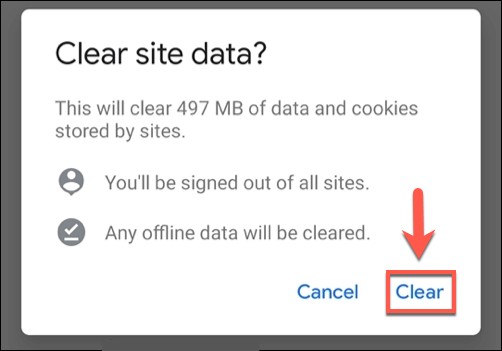Nors naujesniuose „Android“ įrenginiuose yra vis daugiau saugyklos vietos, tai nereiškia, kad neįmanoma užpildyti įrenginio šiukšliadėže. Seniai pamiršti atsisiuntimai, sugadinti talpyklos failai, pasikartojantys vaizdai – jūsų „Android“ įrenginyje yra įvairių šiukšliadėžių failų, kurie be reguliarios priežiūros gali pradėti užpildyti jūsų saugyklą.
Laimei, yra keletas būdų, kaip pašalinti šiuos failus ir išvalyti svarbių programų ir failų saugyklą. Jei norite sužinoti, kaip ištuštinti šiukšliadėžės failus „Android“, štai ką turėsite padaryti.
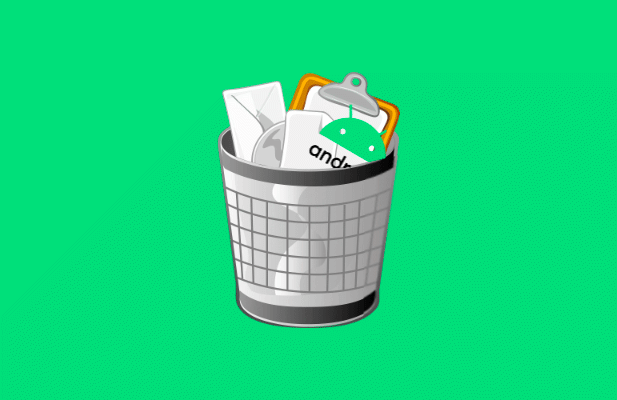
Programų talpyklos failų išvalymas „Android“.
Kai naudojate programas „Android“ įrenginyje, jos kaupia talpyklos failus. Tai laikini failai, kuriuos programos naudoja fone. Laikui bėgant šie failai auga ir didėja, ypač žiniatinklio naršyklėse, socialinės žiniasklaidos programose ir kitose programose, turinčiose interneto ryšį.
Išvalius šiuos failus galima atkurti didelę panaudotos saugyklos dalį. Tai nesustabdys programų veikimo, bet gali tekti vėl prisijungti prie kai kurių iš jų.
- Norėdami išvalyti programos talpyklos failus, atidarykite įrenginio nustatymų meniu. Tai galite padaryti slinkdami žemyn pranešimų stalčiuje ir pasirinkę parinktį Nustatymai .
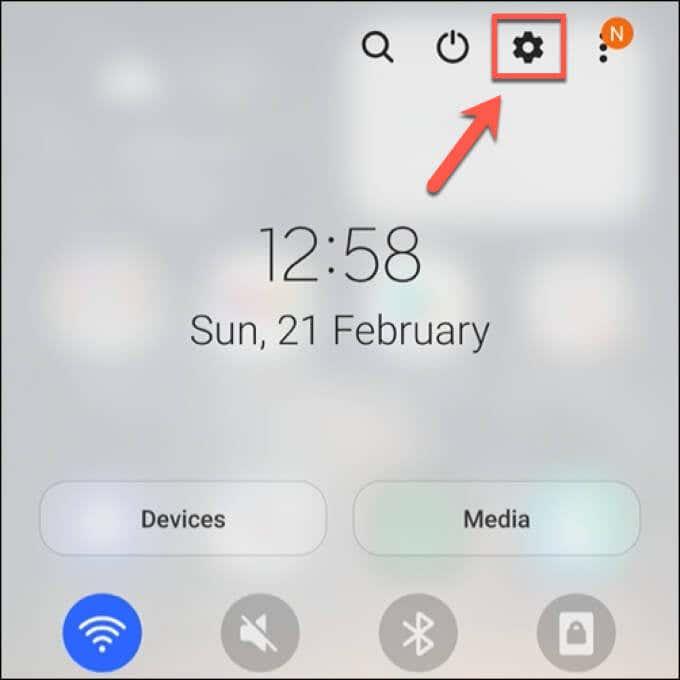
- „ Android“ įrenginių nustatymų meniu skirsis priklausomai nuo įrenginio gamintojo ir „Android“ versijos. Norėdami peržiūrėti įdiegtas programas, sąraše pasirinkite parinktį Programos .
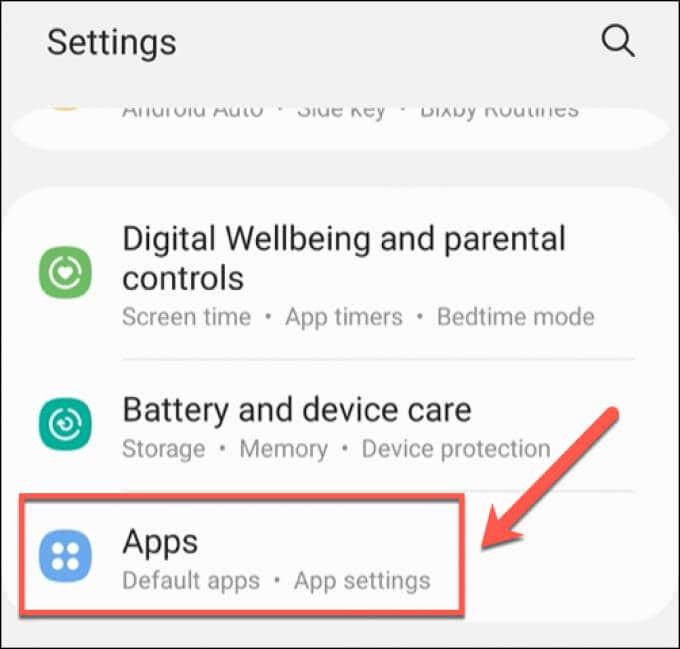
- Programų meniu matysite įdiegtų programų sąrašą. Tačiau tam tikroms „Android“ versijoms gali reikėti paliesti Įdiegtos programos , kad peržiūrėtumėte šį sąrašą. Norėdami išvalyti talpyklos failus iš tam tikrų programų, sąraše pasirinkite programą.
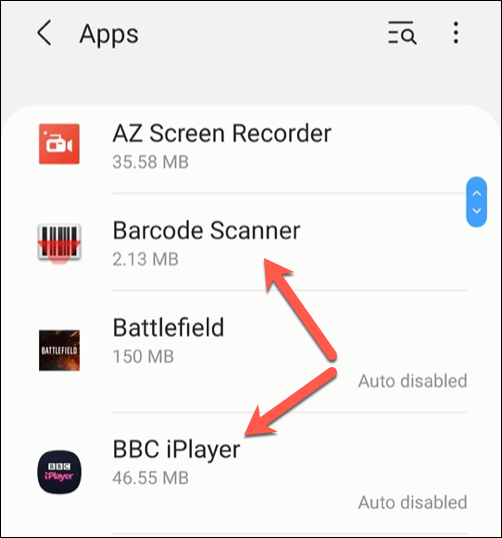
- Programos informacijos meniu pasirinkite parinktį Saugykla .
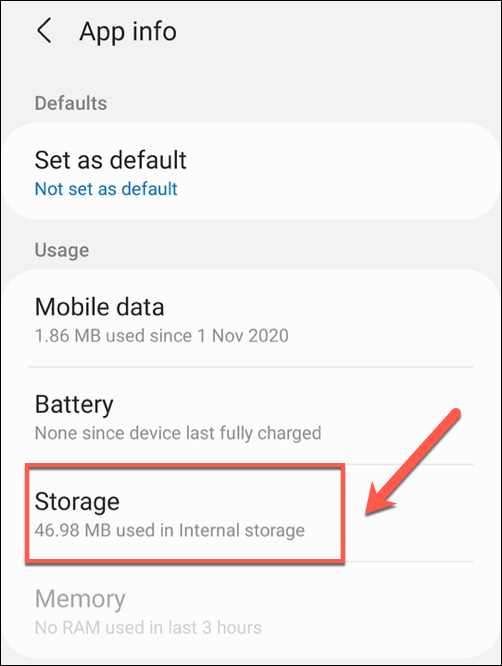
- Meniu Saugykla pasirinkite apačioje esantį mygtuką Išvalyti talpyklą . Tai ištuštins visus tos programos talpyklos failus.
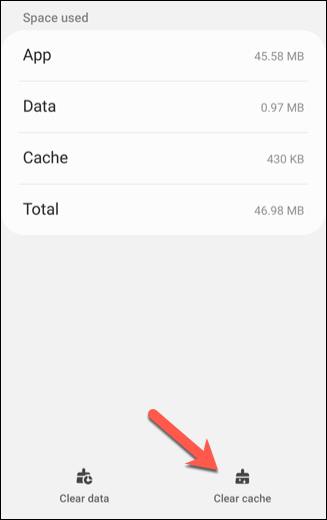
Jei kyla problemų išvalant programos talpyklos failus, taip pat galite išvalyti visas įdiegtų programų talpyklas naudodami „Android“ atkūrimo meniu . Tačiau tai nerekomenduojama daugumai vartotojų, nes rizika, kad jūsų įrenginys bus sugadintas ir jis bus netinkamas naudoti, yra gana didelis.
Jei pasirodo, kad programos talpykla sunkiai ištuštėja, geriausia pašalinti programą ir ją įdiegti iš naujo, nes tai ištuštins talpyklos failus.
Atsisiųstų failų ištrynimas naudojant „Google“ failus
Kiek iš mūsų nerimauja trinti atsisiunčiamus failus? Sėkmės rodiklis staliniame kompiuteryje arba „Mac“ gali būti didesnis, bet tikriausiai mažesnis mūsų išmaniuosiuose telefonuose ir planšetiniuose kompiuteriuose. Tačiau ištrynus atsisiuntimus sistemoje „Android“ galima pašalinti daugybę seniai pamirštų failų ir atlaisvinti vietos svarbesnėms nuotraukoms ir dokumentams.
- Atidarykite programos failų tvarkyklės programą arba įdiekite „Google“ failus iš „Google Play“ parduotuvės ir atidarykite tą programą. Gali reikėti suteikti „Google“ failams leidimą pasiekti failus, kai pirmą kartą juos atidarote.
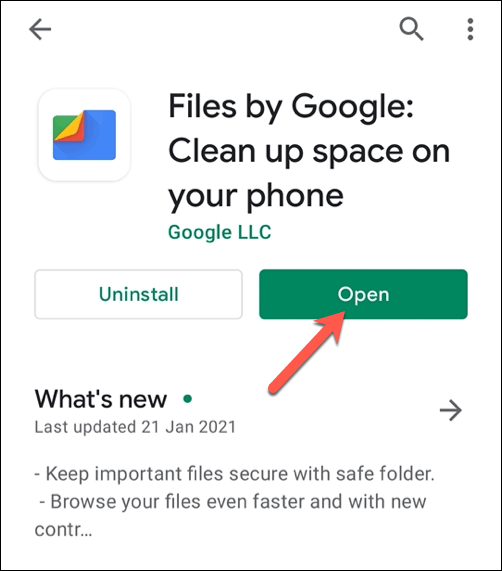
- Programoje Failai pasirinkite Naršyti > Atsisiuntimai . Atsisiuntimų meniu matysite visų įrenginyje atsisiųstų failų sąrašą. Norėdami pasirinkti juos visus, viršutiniame dešiniajame kampe pasirinkite trijų taškų meniu piktogramą , tada pasirinkite parinktį Pasirinkti viską .
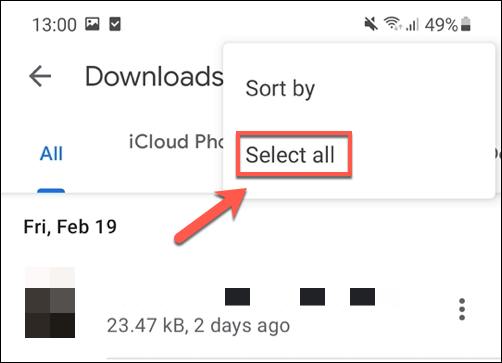
- Atsisiuntimų meniu pasirinkę visus failus , viršutiniame kairiajame kampe pasirinkite piktogramą Ištrinti .
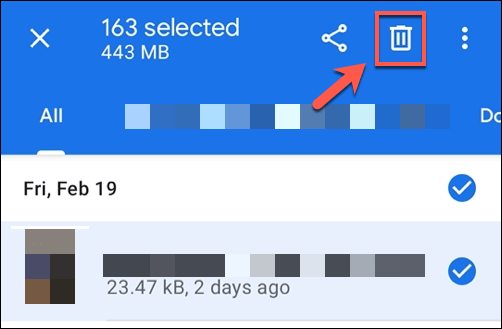
- Failų programa paprašys patvirtinti savo pasirinkimą. Pasirinkite Ištrinti , kad tai padarytumėte ir pašalintumėte visus failus.
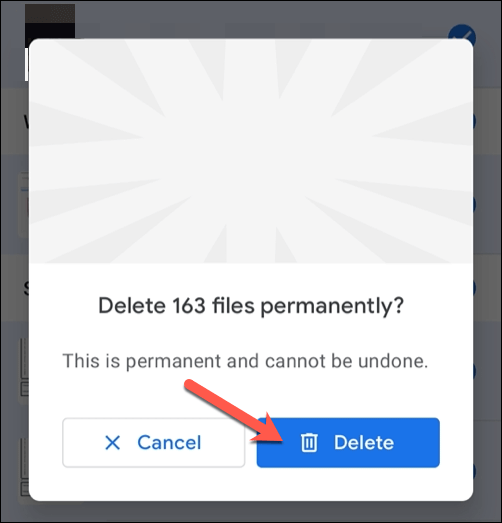
Kai patvirtinsite ištrynimą, visi įrenginio atsisiuntimo aplanke esantys failai bus pašalinti. Turėsite pakartoti šiuos veiksmus, kad reguliariai ištuštintumėte šiukšliadėžės failus „Android“, kad neužpildytumėte saugyklos pamirštais atsisiuntimo failais.
Laikinų failų išvalymas naudojant „Google“ failus
„Android“ „valymo“ programos buvo populiarios „Google“ operacinės sistemos pradžioje. Nors kai kurie abejojo jų naudingumu, mažai energijos naudojančių įrenginių, mažos atminties talpos ir mažiau optimizuotų sistemų derinys privertė vartotojus ieškoti būdų, kaip išvalyti sistemą nuo nepageidaujamų failų ir atlaisvinti aktyviosios atminties.
Šiandien nebūtinai rekomenduotume bet kurią iš šių programų, bet jei nerimaujate dėl šių nepageidaujamų failų „Android“ įrenginyje, galite naudoti „Google“ programą „Failai“, kad juos pašalintumėte.
- Pirmiausia turėsite įdiegti „Google“ failus , jei dar to nepadarėte, ir suteikti jai reikiamus leidimus pasiekti failus, kai pirmą kartą paleidžiate. Atidarę pasirinkite skirtuką Išvalyti (jei jis dar nematomas), tada viršuje esančioje „ Junk Files “ kortelėje pasirinkite parinktį „ Išvalyti “.
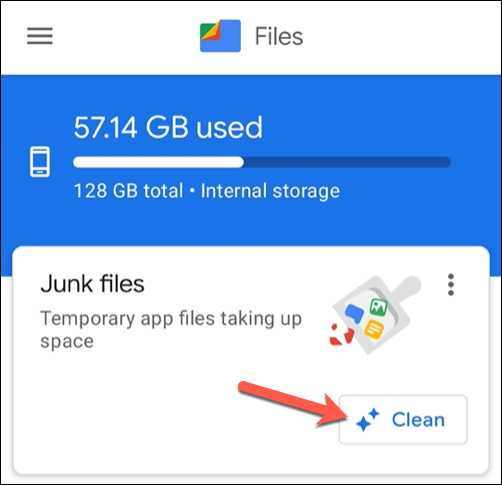
- Failai paprašys jūsų leidimo išvalyti įrenginį nuo kai kurių laikinųjų failų. Norėdami tai padaryti, pasirinkite Išvalyti .
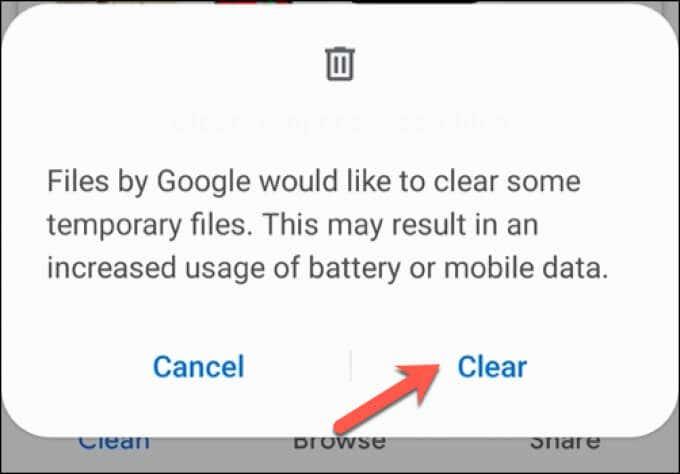
Išvalius šiuos failus, bus atkurta saugyklos vieta, kurią užėmė laikinieji šiukšliadėžės failai sistemoje „Android“, kad galėtumėte naudoti kitur.
Naršyklės talpyklos išvalymas „Google Chrome“ sistemoje „Android“.
Vienas iš didžiausių nereikalingų šiukšliadėžių failų šaltinių „Android“ įrenginyje yra jūsų žiniatinklio naršyklė. „Chrome“, kuri yra daugelio „Android“ naudotojų numatytoji naršyklė, saugo svetainių, kuriose lankotės, talpyklos failus, kad būtų lengviau juos įkelti ateityje apsilankius ir sumažinti duomenų naudojimą .
Galite atlikti anksčiau nurodytus veiksmus, kad tiesiogiai išvalytumėte „Chrome“ programos talpyklos failus, tačiau dėl to galite prarasti tam tikrus nustatymus ir suasmeninimo pakeitimus. Užuot bandę tai padaryti, galite naudoti pačios „Chrome“ šiukšliadėžės pašalinimo sistemą, kad išvalytumėte nereikalingus talpyklos failus.
- Norėdami tai padaryti, atidarykite „Google Chrome“ savo „Android“ įrenginyje, tada viršutiniame dešiniajame kampe pasirinkite trijų taškų meniu piktogramą . Išskleidžiamajame meniu pasirinkite parinktį Nustatymai .
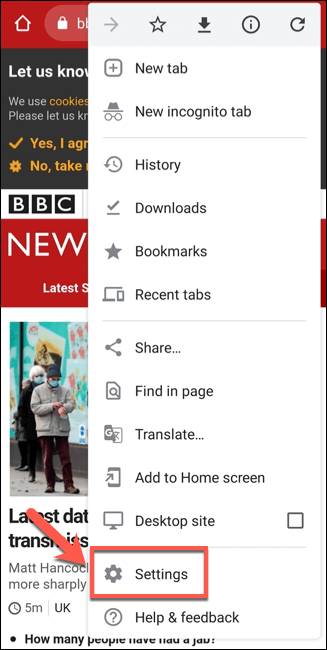
- Meniu Nustatymai pasirinkite parinktį Svetainės nustatymai .
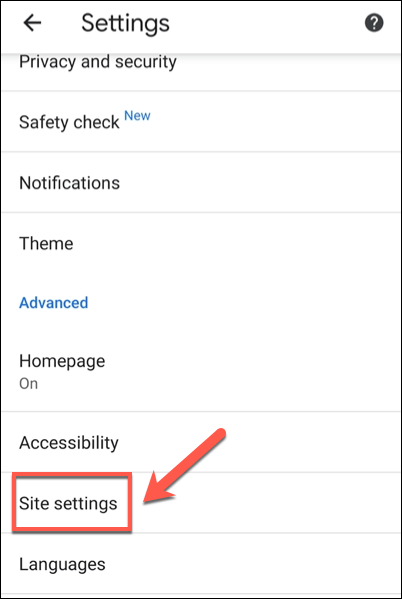
- Meniu Svetainės nustatymai pasirinkite parinktį Saugomi duomenys .
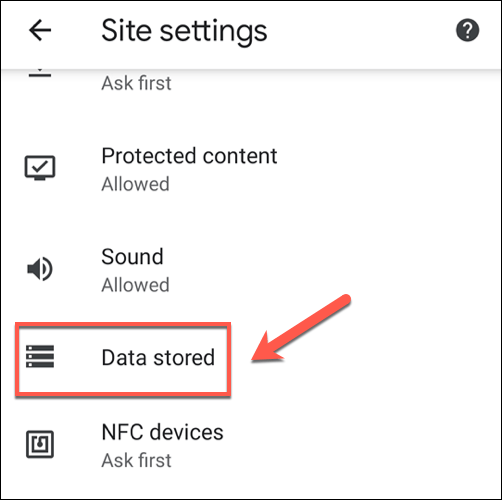
- Meniu Saugomi duomenys matysite kiekvienos svetainės, kurioje lankėtės, saugomų duomenų sąrašą . Norėdami ištrinti šiuos duomenis, meniu apačioje pasirinkite mygtuką Išvalyti visus duomenis .
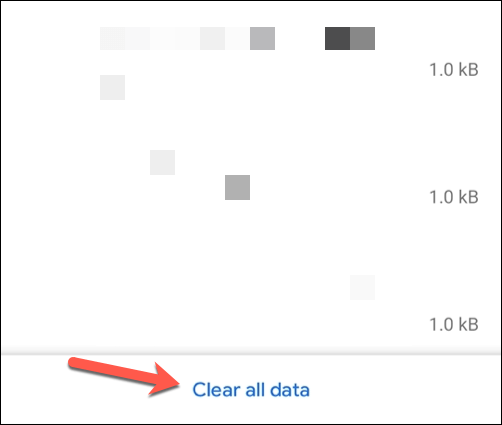
- „Chrome“ paprašys patvirtinti, kad norite ištrinti talpyklos failus. Norėdami tai padaryti, pasirinkite Išvalyti .
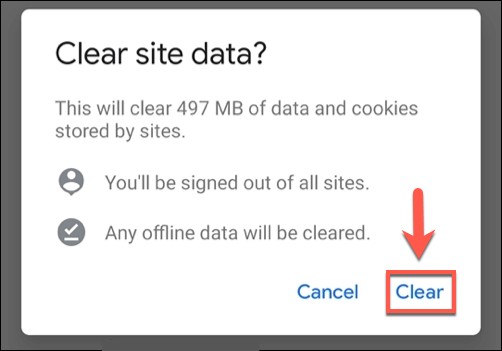
Pašalinus naršyklės duomenis, „Chrome“ saugyklos naudojimas gerokai sumažės. Turėsite reguliariai kartoti šiuos veiksmus, kad užtikrintumėte, jog „Chrome“ saugyklos naudojimas ateityje per daug nepadidės.
„Android“ įrenginių priežiūra
Aukščiau atlikti veiksmai turėtų padėti ištuštinti šiukšliadėžės failus „Android“. Tačiau išvalę nepageidaujamus šiukšliadėžės failus, turėsite atlikti reguliarią priežiūrą, kad vėliau nekiltų problemų. Pavyzdžiui, galite pradėti perkelti kai kurias programas į išorinę saugyklą arba saugoti kai kuriuos failus debesyje .
Gera idėja reguliariai ištuštinti šiukšliadėžės failus „Android“, tačiau tai nėra stebuklingas vaistas lėtam išmaniajam telefonui ar planšetiniam kompiuteriui. Jei laikas naujovinti, galite lengvai perkelti duomenis į naują „Android“ įrenginį. Taip pat galite pereiti nuo „Android“ prie „iPhone“ , nors šis procesas užtruks šiek tiek daugiau laiko.